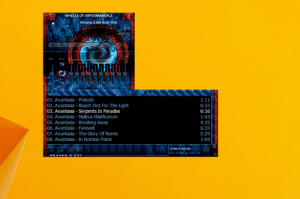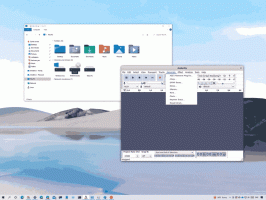Πώς να αλλάξετε το μέγεθος των γραμμών κύλισης στα Windows 10
Από τα Windows 8, η Microsoft αφαίρεσε όλες τις επιλογές για τον έλεγχο τυχόν σύνθετων ρυθμίσεων εμφάνισης του λειτουργικού συστήματος. Ενώ εξακολουθείτε να μπορείτε να αλλάξετε το θέμα των Windows, δεν μπορείτε να προσαρμόσετε την εμφάνιση συγκεκριμένων στοιχείων ελέγχου, όπως ήταν δυνατό σε όλες τις εκδόσεις, από τα Windows 95 μέχρι τα Windows 7. Τα Windows 10 δεν επαναφέρουν αυτές τις επιλογές. Αν ψάχνετε για έναν τρόπο να αλλάξετε την εμφάνιση των γραμμών κύλισης στα Windows 10, σε αυτό το άρθρο θα μοιραστώ πώς μπορεί να γίνει.
Διαφήμιση
Υπάρχουν δύο τρόποι για να αλλάξετε το μέγεθος των γραμμών κύλισης στα Windows 10. Ας τα εξερευνήσουμε.
Αλλάξτε το μέγεθος της γραμμής κύλισης με το Winaero Tweaker
Στην έκδοση 0.3.1, πρόσθεσα την κατάλληλη επιλογή στο Winaero Tweaker. Εκτελέστε το και μεταβείτε στην επιλογή Σύνθετη εμφάνιση - Γραμμές κύλισης. Εδώ, μπορείτε να προσαρμόσετε το πλάτος των γραμμών κύλισης και να αλλάξετε το μέγεθος των κουμπιών της γραμμής κύλισης στα Windows 7, Windows 8/8.1 και Windows 10. Οι αλλαγές θα εφαρμοστούν άμεσα. Δεν απαιτείται επανεκκίνηση.


Αυτό είναι. Μπορείτε να κατεβάσετε το Winaero Tweaker εδώ:
Κατεβάστε το Winaero Tweaker | Η λίστα με τα χαρακτηριστικά του Winaero Tweaker | Συχνές ερωτήσεις για το Winaero Tweaker
Ο εναλλακτικός τρόπος περιλαμβάνει την επεξεργασία μητρώου.
Προσαρμόστε την εμφάνιση των γραμμών κύλισης με μια προσαρμογή στο μητρώο
Είναι δυνατή η προσαρμογή του ύψους της γραμμής τίτλου του παραθύρου χρησιμοποιώντας τον Επεξεργαστή Μητρώου των Windows. Αυτή η μέθοδος αξίζει να αναφερθεί για όσους τους αρέσει να ασχολούνται με το ίδιο το σύστημα.
- Ανοίξτε τον Επεξεργαστή Μητρώου. Εάν δεν είστε εξοικειωμένοι με τον Επεξεργαστή Μητρώου, δείτε αυτό αναλυτικό σεμινάριο.
- Μεταβείτε στο ακόλουθο κλειδί μητρώου:
HKEY_CURRENT_USER\Πίνακας Ελέγχου\Desktop\WindowMetrics
Συμβουλή: Μπορείτε αποκτήστε πρόσβαση σε οποιοδήποτε κλειδί μητρώου που θέλετε με ένα κλικ.
- Για να αλλάξετε το πλάτος της γραμμής κύλισης, αλλάξτε την τιμή συμβολοσειράς με το όνομα "ScrollWidth". Ορίστε την τιμή του χρησιμοποιώντας τον ακόλουθο τύπο:
-15*επιθυμητό πλάτος σε pixel
Για παράδειγμα, για να ορίσετε το πλάτος της γραμμής κύλισης στα 18 εικονοστοιχεία, ορίστε το Πλάτος κύλισης αξία σε
-15*18 = -270
- Για να αλλάξετε το μέγεθος των κουμπιών της γραμμής κύλισης, επεξεργαστείτε την τιμή ScrollHeight χρησιμοποιώντας τον ίδιο τύπο.

- Μετά από αυτό, αποσυνδεθείτε και συνδεθείτε πίσω στον λογαριασμό χρήστη σας για να εφαρμόσετε τις αλλαγές.
Αυτό είναι. Σημειώστε ότι εάν επεξεργαστείτε το Μητρώο με μη αυτόματο τρόπο, οι αλλαγές δεν είναι άμεσες. Επομένως, εάν θέλετε να πειραματιστείτε για να προσδιορίσετε το σωστό μέγεθος της γραμμής κύλισης, σας συνιστώ να χρησιμοποιήσετε το Winaero Tweaker.
Αυτό το τέχνασμα λειτουργεί επίσης σε Windows 8 και Windows 8.1.